Slik tilpasser du Windows 7 Startmeny for bedre effektivitet
Her på MakeTechEasier, er vi i ferd med å gjøre kompliserte ting så enkle som mulig. Tidligere har vi allerede diskutert hvordan du tilpasser høyreklikkmenyen i Windows 7. Det du kanskje ikke vet er at du kan tilpasse Windows 7 Start-menyen også. Du kan dekorere Windows 7 Start-menyen ved å legge til administrativt verktøy, aktivere Run-kommandoen og nyere elementer, og til og med slette alle de siste elementene ved å dobbeltklikke på en snarvei. Disse tweaksene gir deg raskere tilgang til Windows-ressurser og er mer effektive i dine daglige oppgaver. La oss ta en nærmere titt på noen av triksene for å tilpasse Start-menyen.
Legg til administrativt verktøy
Hvis du trenger tilgang til systemet Administrative verktøy ofte, kan det hende at du kan åpne dem fra Kontrollpanel ( Kontrollpanel> System og sikkerhet ) hele tiden. Et bedre alternativ er å legge til administrativt verktøy i Start-menyen der du lett kan få tilgang til det.
1. Høyreklikk på Start-menyen og velg " Egenskaper ".

2. En oppgavelinje og startmeny-egenskaper vises. Under kategorien Startmeny, klikk på " Tilpass " -knappen.

3. Rull ned og se etter " System administrative verktøy ". Her er tre alternativer tilgjengelig. Velg " Vis på Alle programmer-menyen og Start-menyen ".

4. Klikk på " OK " for å lagre endringene og lukk de resterende vinduene. Nå er administrativt verktøy tilgjengelig i startmenyen. Du kan få tilgang til alle administrative verktøy derfra.

Du kan også lage en snarvei for administrativ verktøy på skrivebordet ved å høyreklikke på knappen Administrative verktøy som du nylig har opprettet i startmenyen, og dra den til skrivebordet.

Legg til den gamle Kjør-kommandoen og det siste elementet
Det kan hende du merker at kommandoen " Kjør " og " Siste elementer " ikke er tilgjengelig på Start-menyen i all versjon av Windows 7. Mange brukere liker å ha de i startmenyen. De siste elementene ordner snarveiene til de nylig åpnede dokumentene, bildene, videoene eller andre filene, slik at du lett kan få tilgang til disse filene igjen.

1. Høyreklikk på startmenyknappen og velg " Egenskaper ". Nå i oppgavelinjen og start menyegenskaper skjermen, klikk " Tilpass " -knappen under " Start menyfanen ".
2. Rull ned til du ser alternativene " Kjør kommando " og " Nylige elementer ". Merk av i boksene ved siden av dem og klikk på " OK " for å godta endringene.

3. Klikk nå på " Apply " og " OK " for å lukke alle vinduene. Nå er både kommandoen " Kjør " og " Nylige elementer " tilgjengelig i startmenyen.
Slett alle de siste elementene med et enkelt dobbeltklikk
Hvis du nylig har åpnet noen filer som du ikke vil at andre skal vite, kan du med dette trikset raskt og enkelt slette alle oppføringene fra de siste elementene.
Merk: Dette sletter ikke den opprinnelige filen. Det sletter bare snarveiene som er lagret i mappen "Nylig".
Du kan manuelt slette snarveiene fra mappen " Nylig " ved å skrive " shell: recent " i startmenyens søkeboks, men det finnes et skript som lar deg slette alle snarveiene fra listen Nylig gjenstand med ikke mer enn en dobbeltseng klikk. Det virker som en magi. La oss skrive skriptkoden.
1. Åpne notisblokken.
2. Skriv ned følgende kode i notisblokkdokumentfilen. Ikke kopier / lim inn herfra. Det vil ikke fungere.
var fso = WScript.CreateObject ("Scripting.FileSystemObject"); var WSH = ny ActiveXObject ("WScript.Shell"); var mappe = WSH.SpecialFolders ("Recent"); fso.DeleteFile (mappe + "\\ *. *"); 3. Lagre filen som DeleteRecentDoc.js
Merk: Når du lagrer, endrer du " Lagre som type " til " Alle filer ".

Filen du har opprettet, ser ut som nedenfor.

Når du kjører denne filen, vil posten for alle de nylig brukte elementene bli slettet. Lagre filen hvor som helst i harddisken din, for brukervennlighet, høyreklikk på den og opprett en snarvei til skrivebordet. Du kan endre ikonet for den ovennevnte filen hvis du vil gjøre det.
Ovennevnte triks er bare et tips på isfjellet på hva du kan legge til i Start-menyen. Del med oss hvis du har triks som ikke er dekket ovenfor.



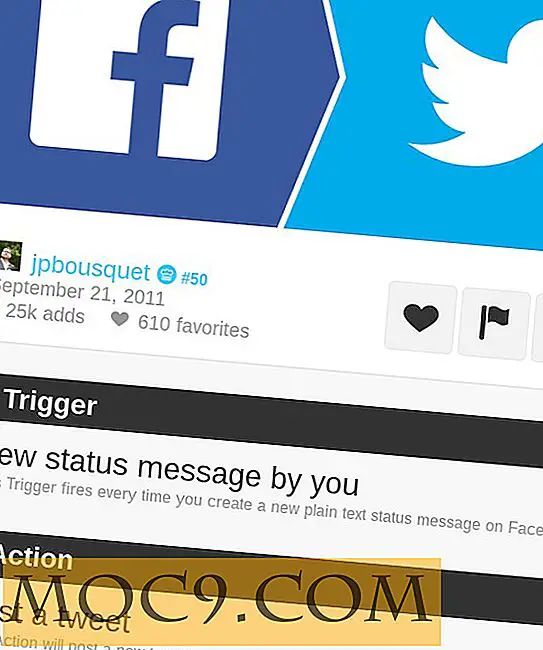
![8 Alternative PDF-lesere for din vurdering [Linux]](http://moc9.com/img/pdf-rendering-evince-small.jpg)
![2 enkle programmer som registrerer terminalsesjonen din som video [Linux]](http://moc9.com/img/asciinema-upload-video.jpg)
![Evernote gjør det klart at du kan fokusere på webinnhold og ikke bli distrahert [Google Chrome]](http://moc9.com/img/evernoteclearly-button1.png)